În căutarea de a face o excursie pe banda nostalgie șijoacă câteva jocuri arcade vechi cu computerul tău Linux? În prezent, cea mai bună modalitate de a imita orice dulap arcade este să folosești MAME pe Linux. Acest software este un emulator multifuncțional care face posibilă rularea diferitelor tipuri de jocuri de tip arcade pe orice computer. Este open source, are o mulțime de caracteristici și este foarte de încredere.
Notă: Addictivetips-ul nu încurajează și nu împiedică descărcarea sau distribuirea ilegală a fișierelor ROM sau BIOS pentru MAME. Dacă alegeți să instalați MAME, vă rugăm să folosiți propriile ROM-uri de joc și fișiere BIOS pe care le-ați salvat pe computer, în mod legal.
Instalați Mame pe Linux
Există multiple implementări ale MAME software de emulare. Pentru majoritatea distribuțiilor Linux, va fi ușor să apucați și să mergeți. Pentru alte distribuții Linux, va trebui să construiți software-ul manual.
Software-ul rulează ca o aplicație pe ecran completca utilizatorii să poată interacționa cu un mouse, ceea ce îl face perfect pentru cei care doresc să transforme un computer Linux într-un cabinet cu arcade. Pentru a instala software-ul, deschideți un terminal și efectuați următoarele:
Ubuntu
Mame este disponibil pentru Ubuntu, dar utilizatorii nu potinstalați-l fără a activa mai întâi depozite software suplimentare. Cel care trebuie activat pentru emulatorul Mame este „Universul”. Pentru a activa sursa de software Universe, deschideți un terminal și introduceți următoarele:
sudo add-apt-repository universe
Comanda de mai sus spune sistemului că este OKsă folosească Universul ca sursă software. Următorul pas este să actualizați sistemul și să reîmprospătați memoria cache pentru a reflecta modificările pe care le-am făcut. Acest lucru se face cu comanda de actualizare apt.
sudo apt update
Cu universul activat, Mame se va instala pe Ubuntu:
sudo apt install mame
Debian
sudo apt-get install mame
Arch Linux
Mame este disponibil pentru Arch Linux, dar utilizatorii vortrebuie să-l compileze pentru ca acesta să funcționeze. Iată cum se face. În primul rând, deschideți terminalul și utilizați-l pentru a instala diferitele dependențe de care software-ul are nevoie pentru ca acesta să poată construi corect.
sudo pacman -S base-devel git sdl2 gconf sdl2_ttf gcc qt5
Utilizând instrumentul git, apucați cea mai recentă versiune a codului sursă Mame.
git clone https://github.com/mamedev/mame.git
Introduceți directorul Mame clonat folosind comanda CD.
cd mame
În cele din urmă, compilați software-ul.
make
Fedora
sudo dnf install mame
OpenSUSE
sudo zypper install mame
Alte Linux-uri
Mame poate fi compilat cu ușurință pe orice Linuxdistribuție cu mici probleme. Singurele cerințe sunt instrumente de bază de compilare, cum ar fi GCC, SDL și cadrul. Codul sursă în sine este disponibil pe Github, iar dezvoltatorul are instrucțiuni pentru compilarea pe Linux.
Configurarea Mame
Mame nu este ca celelalte emulatoare de pe Linux șiîn funcție de modul de instalare, este nevoie de un pic de timp pentru a merge mai departe. Dacă ați instalat Mame prin intermediul unui manager de pachete (Ubuntu, Fedora și etc), deschideți o fereastră de terminal și introduceți: MAME
Acesta va rula emulatorul. Alternativ, încercați meniul de lansare rapidă. presa ALT + F2 pe tastatură, apoi tastați „MAME”Și apăsați Enter. Ar trebui să deschidă ecran complet aplicație de emulare.
Notă: instrumentul de emulare Mame se află și în lansatorul de aplicații (dacă l-ați instalat și nu l-ați creat).
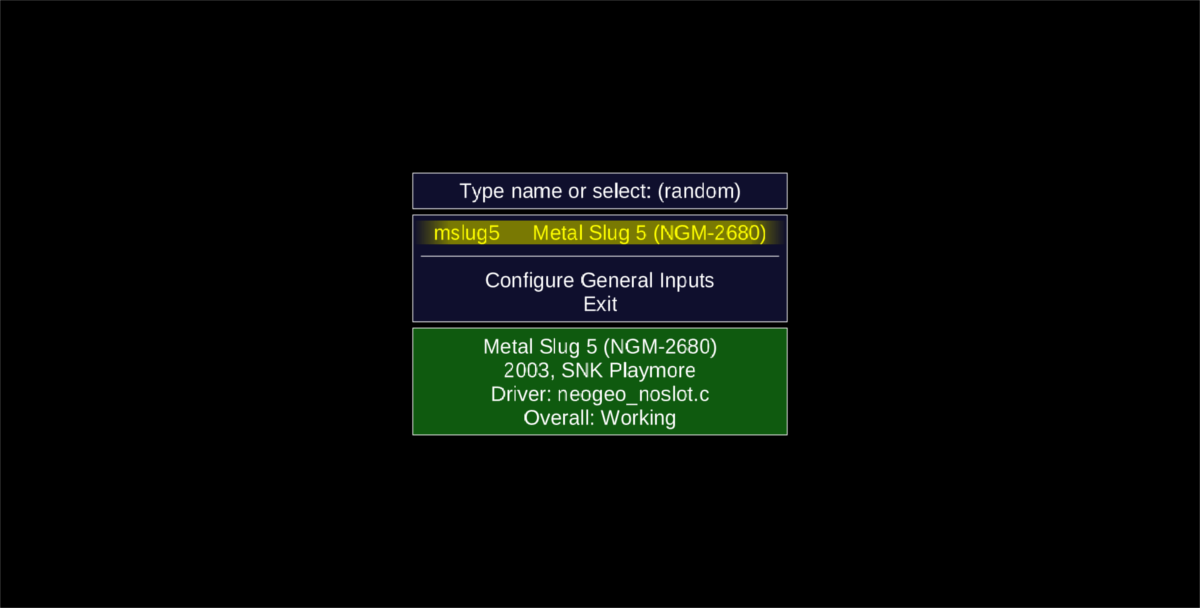
La prima lansare, instrumentul de emulare va refuza să funcționeze. Acest lucru se datorează faptului că nu există ROM-uri (sau BIOS-uri pentru numeroasele dulapuri cu arcade) cu care să lucreze. Pentru a adăuga joc video ROM-uri pentru program, deschideți o fereastră de terminal și câștigați o rădăcină coajă:
sudo -s
Apoi, navigați terminalul către oriunde există fișierele ROM pe computer.
cd /home/username/my-example-folder
Copiați fișierele ROM din folder în directorul ROM.
cp -R /home/username/my-example-folder/* /usr/local/share/games/mame/roms
Compilarea MAME de la sursă, mai degrabă decât instalarea luiprintr-un pachet binar? Dacă da, instrucțiunile de mai sus nu vor funcționa. Nu câștigați rădăcină în terminal. În schimb, va trebui să faceți următoarele pentru a merge mai departe:
cp -R ~/my-example-folder/* ~/mame/roms
De fiecare dată când doriți să porniți emulatorul:
cd ~/mame ./mame64
Alternativ, deschideți managerul de fișiere, navigați la / Home / username / MAME, faceți clic dreapta pe mame64 și lansează-l.
Vă rugăm să rețineți că niciun fișier ROM Arcade nu vafuncționează corect fără fișierele BIOS adecvate. Din motive legale, nu este bine să distribuiți aceste fișiere pe internet. Pentru a obține aceste fișiere în mod legal și a le plasa în fișierul / Usr / local / share / Jocuri / MAME / director, sau / home / username / MAME / ROM-uri
Lansarea unui joc
Un joc se va lansa în Mame doar dacă arefișiere BIOS adecvate. De exemplu: pentru a rula Metal Slug 5, ai nevoie de fișierele NeoGeo BIOS, precum și de ROM-ul pentru jocul în sine. Puneți fișierele individuale NeoGeo BIOS în folderul Metal Slug 5.

Este posibil să fie nevoie să repetați acest proces pentru ca fiecare joc să funcționeze, deoarece se pare că nu există un director BIOS rădăcină cu care să funcționeze.
Când fișierele sunt acolo unde trebuie să fie, pur și simplu lansați aplicația Mame și folosiți selectorul de meniu pentru a selecta un joc. De aici, apare un mesaj de avertizare.
Configurarea unui controler
Configurarea intrărilor controlorului pentru jucătorii dinEmulatorul MAME pornește selectând „Configurați intrările generale” la început. Acesta va deschide un meniu, cu o listă de setări de configurare a controlului pentru jucătorii 1 - 8. Conectați un gamepad și selectați playerul pe care doriți să îl configurați.
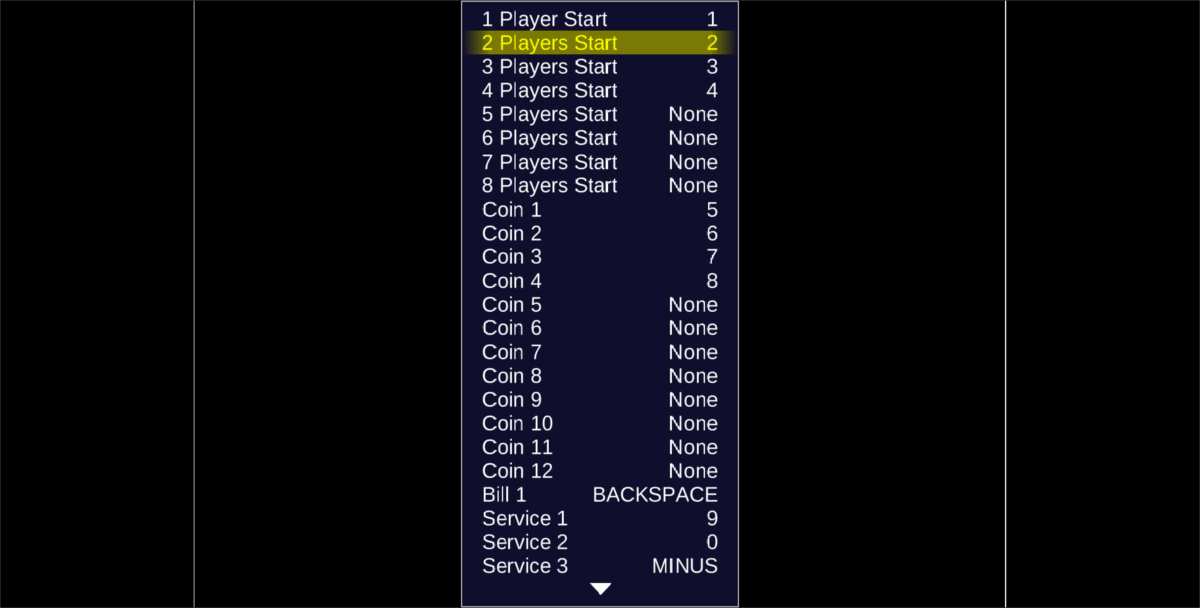
În fiecare meniu individual, utilizatorul trebuie să atribuie butoane jucătorului. Coborâți pe listă, selectați tasta de control și apăsați tasta Enter pentru a re-mapa.
Când începe opțiunea de re-hartă, apăsați butonulbutonul dorit de pe gamepad, tastatură (și etc) pentru a mapa butoanele specifice cu playerul curent. Vă rugăm să rețineți că va trebui să faceți acest lucru pentru fiecare gamepad și jucător.
Introducerea monedelor
Având în vedere că MAME înseamnă „arcade multipleemulator de mașină ”, apare mesajul„ introduce monedă ”. Nu vă faceți griji, decât dacă instalați un cititor de monede și îl configurați, software-ul nu va cere sferturi. În schimb, va trebui să apăsați un buton pentru a simula introducerea unei monede.
Moneda controlează implicit la 5-8 pe rând. Apăsați una pentru a introduce și începe jocul. În plus, butoanele de pornire ale jucătorului sunt 1-4 (un buton pentru fiecare jucător).













Comentarii